音声アシスト機能(Siri)を使う
iPhoneに搭載されているSiriを起動して、ヘッドセットのマイクから声でiPhoneを操作できます。
-
Siriを有効にする。
iPhoneで[設定]–[Siriと検索]の順に選び、[ホームボタンを押してSiriを使用]と[ロック中にSiriを許可]をオンにします。
上記の操作は一例です。詳しくは、iPhoneの取扱説明書をご覧ください。
注: Siriについて詳しくは、iPhoneの取扱説明書やサポートページをご覧ください。
-
ヘッドセットをiPhoneにBluetooth接続する。
-
iPhoneにBluetooth接続した状態で、待ち受け中や音楽再生中にヘッドセットのC(カスタム)ボタンを押す。
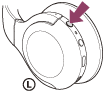
Siriが起動します。
-
ヘッドセットのマイクを通して、Siriに頼みごとをする。
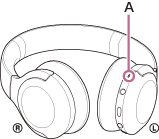
A:マイク
Siriと連携しているアプリなどについて詳しくは、iPhoneの取扱説明書をご覧ください。
-
続けて頼みごとをする場合は、Siriが解除される前にタッチセンサーコントロールパネルをすばやく(約0.4秒間隔で)2回タップする。
Siriを起動した後、頼みごとをしないで一定時間が経つと、Siriが解除されます。
ヒント
- Siriは、タッチセンサーコントロールパネルに触れたままにしても起動することができます。
ご注意
- C(カスタム)ボタンがGoogle アシスタントボタンとして設定されている場合は、C(カスタム)ボタンを操作してSiriを起動することはできません。Siriを起動する場合は、タッチセンサーコントロールパネルで操作してください。
- C(カスタム)ボタンがAmazon Alexaボタンとして設定されている場合は、C(カスタム)ボタンを操作してSiriを起動することはできません。Siriを起動する場合は、タッチセンサーコントロールパネルで操作してください。
- iPhoneで“Hey Siri”を有効にしていても、“Hey Siri”の音声でSiriを起動することはできません。
- 音声アシスト機能を使用する際に、ヘッドセットのマイクが作動して、ヘッドセットから自分の声が聞こえます(サイドトーン機能)。このとき、ヘッドセットから周囲の音やヘッドセットの操作音が聞こえますが故障ではありません。
- スマートフォンの仕様やアプリのバージョンによりSiriが起動しない場合があります。
- ウォークマンなどの音声アシスト機能に対応していない機器と接続した場合、Siriは動作しません。